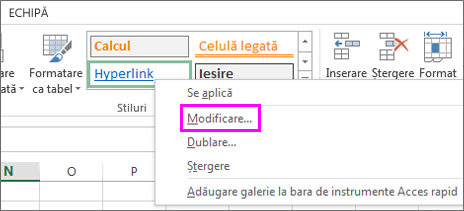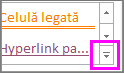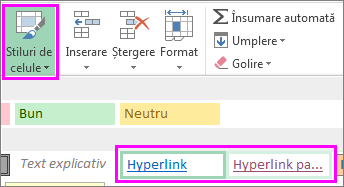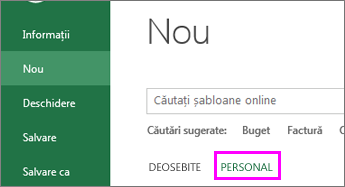Puteți modifica stilurile de text implicite pentru hyperlinkuri dintr-un registru de lucru formatând stilurile de celule Hyperlink sau Hyperlink parcurs . Iată cum:
-
Faceți clic pe celula cu hyperlinkul. Pe fila Pornire , faceți clic dreapta pe stilul Hyperlink și alegeți Modificare.
Sfaturi:
-
Dacă nu vedeți stilul Hyperlink , faceți clic pe săgeată pentru a extinde galeria de stiluri.
-
-
-
În caseta Stil , faceți clic pe Format.
-
Faceți clic pe Font, alegeți opțiunile de formatare și faceți clic pe OK.
-
Faceți clic pe OK pentru a închide caseta Stil .
De asemenea, puteți modifica aspectul hyperlinkurilor pe care s-a făcut clic utilizând pașii de mai sus pentru stilul Hyperlink parcurs .
Notă: Modificările stilurilor Hyperlink sau Hyperlink parcurs se aplică la toate hyperlinkurile din registrul de lucru curent. Nu puteți modifica aspectul hyperlinkurilor individuale.
Salvarea stilurilor de celule hyperlink pentru registrele de lucru viitoare
Pentru a reutiliza stilurile de hyperlinkuri în registre de lucru noi, creați un șablon cu stilurile de hyperlink preferate.
-
Creați un registru de lucru nou făcând clic pe Fișier > Registru de lucru nou > necompletat.
-
Faceți clic dreapta pe o celulă și alegeți Hyperlink.
Comandă rapidă de la tastatură: Apăsați Ctrl + K.
-
Tastați textul de hyperlink care doriți să se afișeze în caseta Text de afișat .
-
Tastați o adresă de link în caseta Adresă .
-
Faceți clic pe celula cu hyperlinkul și, pe fila Pornire , faceți clic pe Stiluri celule.
-
În funcție de stilul pe care doriți să-l modificați, faceți clic dreapta pe Hyperlink parcurs sau hyperlink și alegeți Modificare.
-
În caseta Stil , faceți clic pe Format și, pe fila Font , setați opțiunile de stil de font pentru hyperlink.
-
Faceți clic pe celula cu textul hyperlinkului și apăsați delete.
-
Faceți clic pe Fișier > Salvare ca și navigați la folderul Șabloanele mele de pe computer.
Notă: Folderul Șabloanele mele se află de obicei în C:\Users\Public\PublicDocuments. Dacă nu-l vedeți, adăugați pur și simplu un folder nou denumit Șabloanele mele.
-
În caseta Nume fișier , tastați un nume pentru șablon.
-
Sub Salvare cu tipul, alegeți Șablon Excel și faceți clic pe Salvare.
-
Data viitoare când creați un registru de lucru, faceți clic pe Fișier > Nou > Personal și deschideți șablonul.
Pentru mai multe informații despre utilizarea hyperlinkurilor, consultați Lucrul cu hyperlinkurile în Excel.
Aflați mai multe despre salvarea unui registru de lucru ca șablon.